- 软件大小:46.1MB
- 软件语言:简体中文
- 软件类型:国产软件
- 软件类别:图像捕捉
- 更新时间:2023-11-06
- 软件授权:免费版
- 官方网站://www.9553.com
- 运行环境:XP/Win7/Win8/Win10
- 标签:图像捕捉 屏幕录制 电脑录屏
Mirillis Action(暗神屏幕录制)免激活中文版下载
118MB/简体中文/7.5
268MB/简体中文/7.5
168KB/简体中文/7.5
1.72MB/简体中文/7.5
AnimaShooter Pioneer 2020 v3.8.12.9 中文汉化版
24.5MB/简体中文/7.5
傲软录屏(ApowerREC)2023免费版是一款功能强大的电脑录屏软件,傲软录屏可以录制屏幕的任何区域并编辑视频,它支持任务记录,可以根据需要设置开始和停止录制时间。
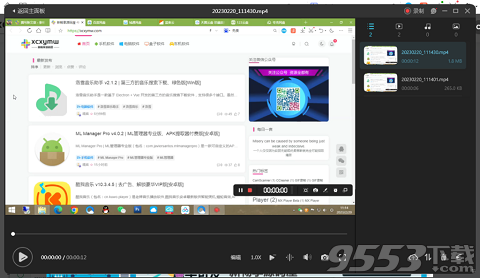
解锁终身VIP会员:导出视频无水印,全部收费功能免费用
傲软录屏是一个易于操作和多功能的屏幕录制软件,它可以用来记录计算机和摄像机屏幕、系统声音和麦克风。您还可以在录制过程中使用涂鸦功能:添加序列号、线条、文字、高光,并打开白板进行涂鸦书写。此外,还提供了预定任务记录、缩放记录、聚光灯记录和锁定窗口记录。录制前可调整录制快捷键和录制参数,以满足各种录制需求。
编辑视频
支持实时编辑视频录制画面,也支持在录制后,使用高级编辑功能,增加视频特效。
录制摄像头
既可以单独录制摄像头画面,也可以录制画中画效果。
任务录制
傲软录屏(ApowerREC)支持两种任务录制功能,即电脑屏幕/摄像头定时计划任务录制和跟随录制功能。
转换视频
将录制好的视频,转换为多种格式,如:MP4、AVI、WMV、MOV等。
快速截图
一键屏幕截图,并自动将图片保存到电脑。
高品质录音
支持高品质的录制声卡及麦克风中的声音,允许用户调节音量及自定义音源。
1、打开安装好的傲软录屏,在左侧为三种录屏模式,全屏模式:录制全部屏幕、区域模式:仅录制选定区域的内容、游戏模式:仅录制游戏窗口。
2、我们以区域模式为例,单击“区域模式”按钮后,框选出想要录制的区域。
3、然后点击右侧的“REC”按钮。
4、等待倒数计时结束后就会开始录制了。
5、当录制完成时,点击快捷工具栏上的红色方块按钮即可停止录制。
6、之后我们在自动弹出的列表中即可看到之前录制的视频,我们点击下方的文件夹图标。
7、就能找到刚刚录制好的视频文件了。
1、下载傲软录屏软件包,使用鼠标左键双击打开安装文件。
2、选择安装语言,默认为简体中文,直接点击“确定”即可。
3、进入安装程序,点击“下一步”。
4、阅读软件相关许可协议,如无异议的话,则单击选择左下方的“我接受协议”,然后点击“下一步”。
5、点击“浏览”选择傲软录屏的安装目录,此处不建议安装在C盘,选好后点击“下一步”。
6、根据使用习惯来选择是否需要“创建桌面快捷方式”和“创建快速启动栏快捷方式”,然后点击“下一步”。
7、确认安装信息无误后,点击“安装”。
8、傲软录屏的安装过程大约需要2分钟,请耐心等待。
9、安装完成后,如果需要立即使用的话,则勾选“运行傲软录屏”选项,再点击“完成”即可。